1. PicGo-Core
A tool for pictures uploading. Both CLI & API supports
PicGo-Core其实PicGo下的一个项目, PicGo是一个基于Electron的GUI客户端而PicGo-Core是做图床实现的核心,如其GitHub的描述, Core只是CLI和API, 其中API就是NPM package, API方式使用时更像是一个做图床的SDK. 本问主要介绍CLI的使用.
2. PicGo CLI 使用
2.1 安装
1 | yarn global add picgo # 或者 npm install picgo -g |
2.2 配置文件
默认picgo cli的配置文件位置在: ~/.picgo
1 | .picgo |
2.3 配置
GitHub: 使用GitHub作为图床, picgo内置, 直接进行配置
1
picgo set uploader github
Gitee: GitHub因为网络等问题可能服务访问, 国内建议使用Gitee作为图床, 安装步骤如下:
-
1
picgo install gitee-uploader
只有安装了该插件, gitee的uploader才能被使用
配置gitee-uploader
1
picgo set uploader github
-
2.4 配置结果展示
1 | ➜ ~ cat ~/.picgo/config.json |
2.5 切换图床
如果有多个图床, 可以选择一个作为默认, 也可能根据情况切换, 方法如下:
1 | ➜ ~ picgo use uploader |
这是一个交互的命令, 选择你需要的图床, 选择的图床名字会在配置文件中的: picBed.current和picBed.uploaderzhong , 随意可以接直接编辑配置.
3. 测试上传
使用操作系统或者其他各类截图工具如微信, 选择一个区域截图, 截图会报错在粘贴板
上传粘贴板截图
1
2
3
4
5
6
7➜ ~ picgo u
[PicGo INFO]: Before transform
[PicGo INFO]: Transforming... Current transformer is [path]
[PicGo INFO]: Before upload
[PicGo INFO]: Uploading... Current uploader is [gitee]
[PicGo SUCCESS]:
https://gitee.com/xxxname/xxxrepo/raw/master/20220407105320.png
4. 与Typora配合使用
- 选择图像, 选择自定义命令
- 输入自定义命令
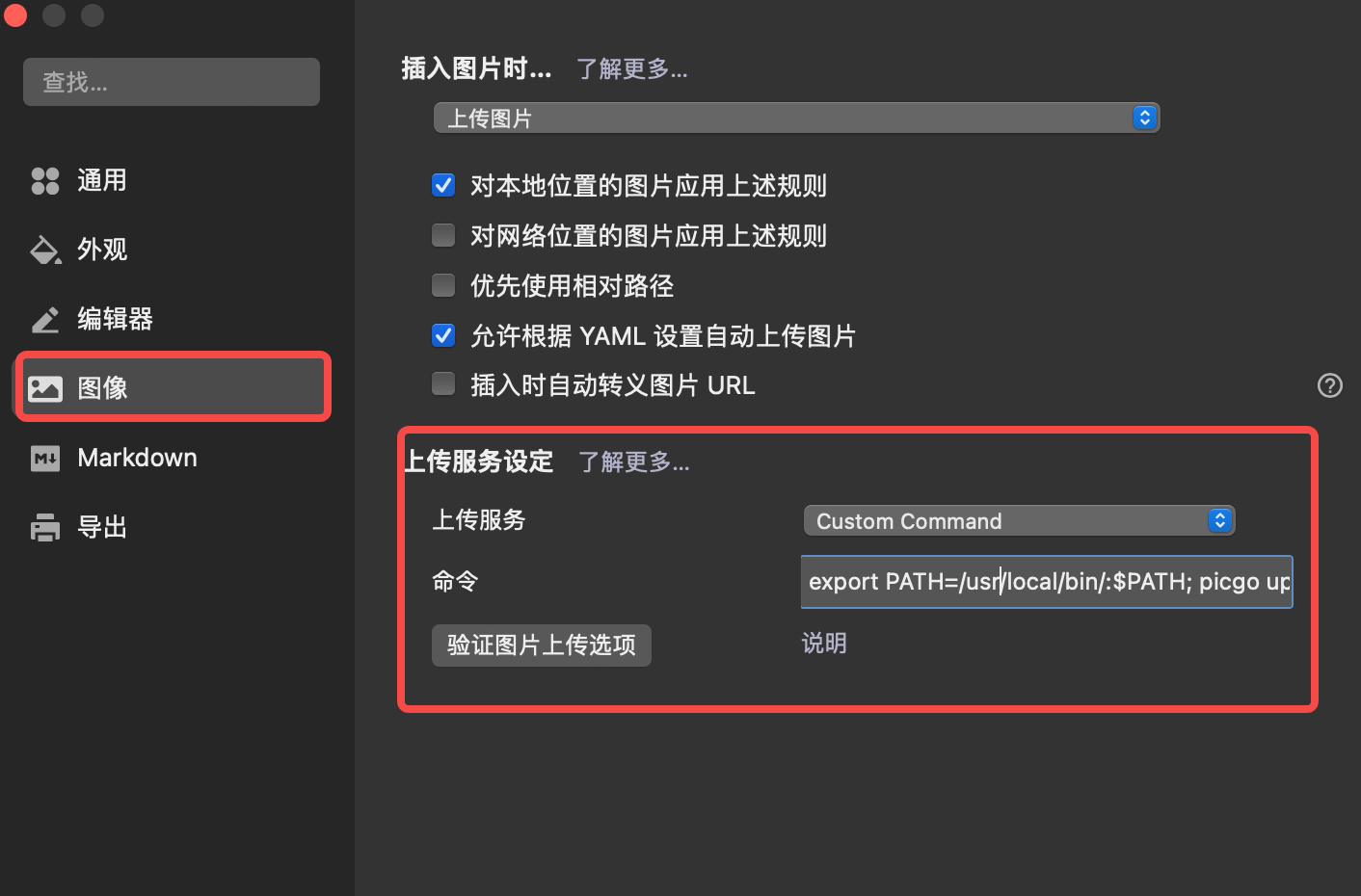
其中命令中的全文如下, 主要是增加了环境变量PATH的修改, 让其可以找到picgo命令
1 | export PATH=/usr/local/bin/:$PATH; picgo upload |
注意: 命令picgo upload是picgo u的简写, 和上面测试步骤中的命令一致
配置完成后, 当你截图复制到Typora的时候就自动会把图片上传到默认图床, 并且把图片地址从本地替换为图床文件.